Keynote
Užívateľská príručka Keynote pre iPad
- Vitajte
-
- Úvod do Keynote
- Úvod do obrázkov, grafov a iných objektov
- Vytvorenie prvej prezentácie
- Výber spôsobu prechádzania prezentácie
- Otvorenie prezentácie
- Uloženie a pomenovanie prezentácie
- Nájdenie prezentácie
- Tlač prezentácie
- Prispôsobenie panela s nástrojmi
- Kopírovanie textu a objektov medzi apkami
- Základné gestá dotykovej obrazovky
- Používanie ceruzky Apple Pencil s apkou Keynote
- Vytvorenie prezentácie pomocou VoiceOver
-
- Prezentovanie na iPade
- Prezentovanie na samostatnom displeji
- Prehrávanie prezentácií na iPade cez internet
- Používanie diaľkového ovládača
- Posúvanie prezentácie automaticky dopredu
- Prehrávanie prezentácie s viacerými prezentátormi
- Pridanie a zobrazenie poznámok prezentátora
- Cvičenie prezentácie na zariadení
- Prehrávanie nahratej prezentácie
-
- Odoslanie prezentácie
- Úvod do spolupráce
- Pozvanie iných užívateľov na spoluprácu
- Spolupráca na zdieľanej prezentácii
- Sledovanie aktivít v zdieľanej prezentácii
- Zmena nastavení zdieľanej prezentácie
- Zastavenie zdieľania prezentácie
- Zdieľané priečinky a spolupráca
- Používanie služby Box na spoluprácu
- Vytvorenie animovaného obrázka GIF
- Uverejnenie prezentácie na blogu
- Copyright
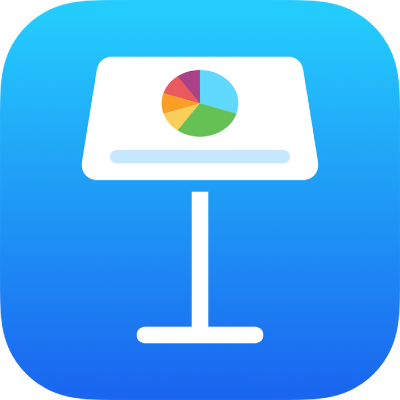
Nastavenie zarážok v Keynote na iPade
Zarážky môžete nastaviť, aby zarovnávali text na ľavý okraj, pravý okraj, na stred alebo na desatinnú čiarku. Vložením zarážky sa kurzor a celý text napravo od neho presunie po nasledujúcu zarážku a text sa začne zadávať od tohto miesta.
Vloženie zarážky do textu
Klepnutím na text umiestnite bod vloženia na miesto, kam chcete vložiť zarážku, a následne opäť klepnite.
Klepnite na Vložiť a potom na Tabulátor.
Kurzor sa presunie na najbližšiu zarážku. Ďalším klepnutím na Tab sa kurzor presunie na ďalšiu zarážku atď.
Informácie o vložení zarážky do bunky tabuľky nájdete v téme Zmena vzhľadu textu tabuľky v Keynote na iPade.
Ak chcete vloženie zarážky okamžite odvolať, klepnite na ![]() .
.
Ďakujeme vám za pripomienky.